خبرة في البرامج والأجهزة الموفرة للوقت تساعد 200 مليون مستخدم سنويًا. إرشادك بنصائح إرشادية وأخبار ونصائح لترقية حياتك التقنية.
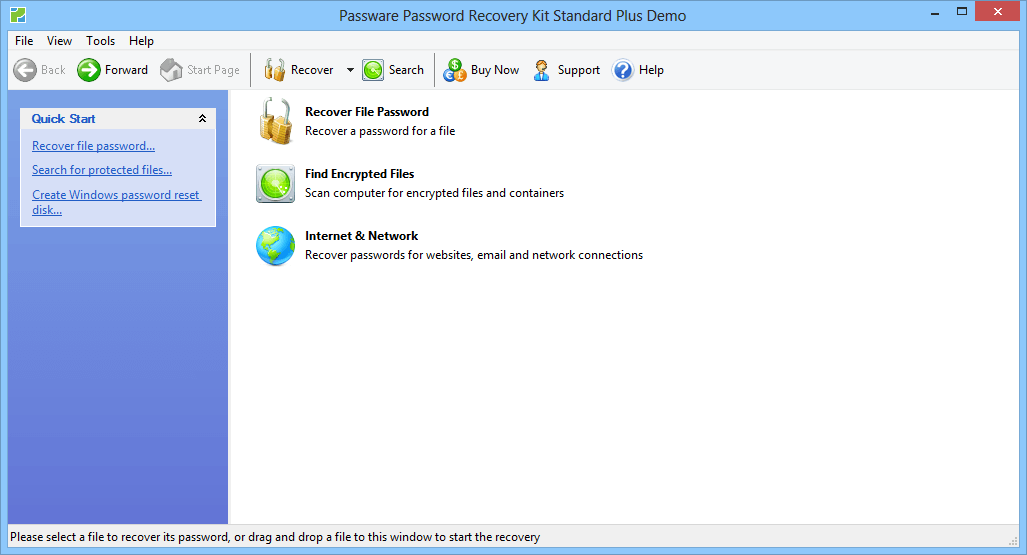
تعد Passware Kit Standard أداة متميزة لاستعادة كلمة المرور يمكنها مساعدتك في إعادة تعيين كلمة مرور مسؤول Windows Server. إنها أداة متعددة الأغراض ويمكن أن تفعل أكثر من مجرد إعادة تعيين كلمة مرور Windows Server.
يمكنك استخدامه لاستعادة كلمة المرور لمستندات MS Office ، ملفات PDFقاعدة بيانات مالية حسابات البريد الإلكتروني، وأكثر من 130 نوعًا من الملفات.
يشعر Passware Kit Standard بأنه حاد للغاية عند 195 دولارًا ، ولكن إذا كان بإمكانك استخدامه لأغراض متعددة ، فإن الأداة تستحق السعر.
تدعم Passware Kit Standard كلاً من تسريع وحدة المعالجة المركزية والأجهزة ومتوافقة مع وحدات معالجة الرسومات AMD و NVIDIA.
لإعادة تعيين كلمة مرور Windows Server لكل من Local والمسؤول ، تحتاج إلى إنشاء محرك أقراص فلاش CD / USB قابل للتمهيد باستخدام Passware ISO. بعد إنشاء محرك أقراص فلاش قابل للتشغيل ، أدخل محرك أقراص USB في منفذ USB بجهاز الكمبيوتر وقم بالتمهيد من محرك الأقراص.
اتبع التعليمات التي تظهر على الشاشة لإعادة الضبط
مشغل برامج وندوز كلمه السر. هذا هو. لقد نجحت في استرداد كلمة مرور خادم Windows باستخدام Passware Kit.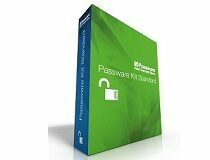
مجموعة أدوات المرور القياسية
ضع ثقتك في برنامج إعادة تعيين كلمة المرور الذي يجمع بين تعدد الاستخدامات والتكنولوجيا المتقدمة!
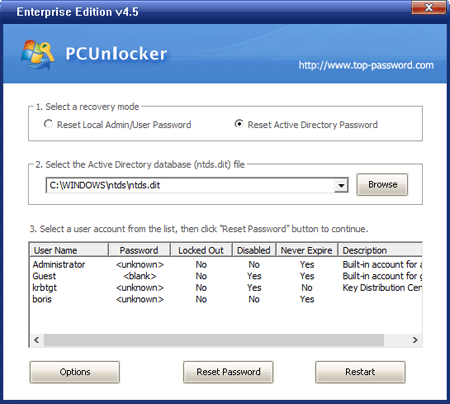
PCUnlocker هي أداة برمجية تتيح لك إعادة تعيين كلمة المرور المنسية لمسؤول Windows وحساب المستخدمين. يأتي البرنامج في ثلاثة إصدارات هي PCUnlocker Standard و Professional و Enterprise.
في حين أن الإصدار القياسي PCUnlocker وهو أرخص من الثلاثة جيد لإعادة تعيين مسؤول Windows والمستخدم كلمة مرور الحساب ، لإعادة تعيين كلمة مرور خادم Windows ، تحتاج إلى استخدام إصدار PCUnlocker Professional ، وهو قليلاً مكلفة.
يأتي PCUnlocker Professional مع جميع ميزات الإصدار القياسي جنبًا إلى جنب مع دعم مشغل برامج وندوز إصدار 2000-2016. لاستخدام PCUnlocker Professional ، تحتاج إلى محرك أقراص فلاش CD / USB لإنشاء محرك أقراص USB قابل للتمهيد باستخدام PCUnlocker ISO.
أدخل محرك أقراص فلاش USB القابل للتمهيد في جهاز الكمبيوتر الخاص بك وأعد تشغيل الكمبيوتر. تأكد من التمهيد من محرك أقراص USB المحمول / القرص المضغوط. إذا كنت لا تعرف كيفية القيام بذلك ، فتحقق من كيفية تغيير محرك التمهيد BIOS لجهاز الكمبيوتر الخاص بك.
من نافذة PCUnlocker Professional ، حدد وضع الاسترداد. في هذه الحالة ، حدد إعادة تعيين المسؤول المحلي / كلمة مرور المستخدم.
سيقوم PCUnlocker Professional بإدراج جميع حسابات المستخدم المرتبطة بالمسؤول والكمبيوتر لإصدار Windows Server. حدد الحساب الذي تريد إعادة تعيين كلمة المرور الخاصة به وانقر فوق الزر "إعادة تعيين كلمة المرور".
بعد إعادة تعيين كلمة المرور ، أغلق نافذة PCUnlocker Professional وأعد تشغيل الكمبيوتر. يمكنك تعيين كلمة مرور جديدة لحساب Windows Server بعد تسجيل الدخول إلى جهاز الكمبيوتر الخاص بك.
⇒ قم بتنزيل PCUnlocker Professional
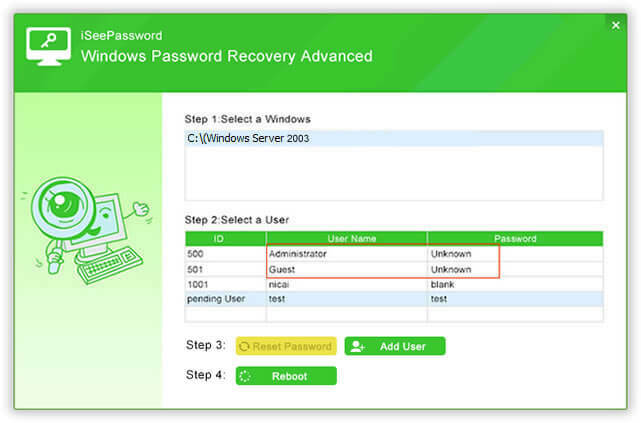
Windows Password Recovery Advanced من iSeePassword هو شيء آخر برنامج إعادة تعيين كلمة مرور خادم Windows لاعتبار. البرنامج متوافق مع كل من إصدارات Windows و Windows Server.
إنه برنامج ممتاز ولكن لديه خطة واحدة فقط معروضة. باستخدام الأداة ، يمكنك بسهولة إعادة تعيين كلمة مرور المسؤول المحلي المنسية أو المفقودة على الفور. يمكنك أيضًا إزالة كلمة مرور مسؤول المجال وكذلك إنشاء حساب مسؤول جديد إذا لزم الأمر.
يشبه عمل Windows Password Recovery Advanced عمل برامج إعادة التعيين المذكورة سابقًا. الاختلاف الوحيد هنا هو أن هذه الأداة تسمح لك بإنشاء محرك أقراص فلاش USB / CD لإعادة تعيين كلمة المرور مباشرة من واجهتها.
لإعادة تعيين كلمة المرور ، قم بتنزيل وتثبيت Windows Password Recovery Advanced على أي جهاز كمبيوتر. قم بتشغيل البرنامج وحدد ملف فلاش USB drive / CD ضمن إنشاء محرك أقراص فلاش USB لإعادة تعيين كلمة المرور أو خيار CD / DVD.
انقر فوق الزر Burn USB / Burn CD / DVD لإنشاء محرك أقراص فلاش قابل للتمهيد. قم بإزالة محرك أقراص USB المحمول وتوصيله بجهاز الكمبيوتر باستخدام قفل كلمة مرور المسؤول.
تأكد من التمهيد من محرك أقراص فلاش USB القابل للتمهيد عن طريق تغيير محرك التمهيد من BIOS.
انتظر حتى يتم تشغيل Windows Password Recovery Advanced. سيعرض جميع حسابات المستخدمين المرتبطة بالكمبيوتر. حدد حساب المستخدم الذي تريد إعادة تعيينه وانقر على زر إعادة تعيين كلمة المرور.
بعد إعادة تعيين كلمة مرور Windows Server بنجاح ، أعد تشغيل الكمبيوتر بدون محرك أقراص فلاش USB قابل للتمهيد.
⇒ تنزيل Windows Password Recovery Advanced
يُعد حظر الدخول إلى حساب Window Server أمرًا مخيفًا حيث يتم استخدام نظام التشغيل كحل للأعمال. لحسن الحظ ، يجب أن تكون إحدى أدوات إعادة تعيين كلمة مرور خادم Windows في هذه القائمة قادرة على مساعدتك في حل هذه المشكلة.
في حين أنه من الذكاء فقط استخدام كلمة المرور الأكثر تعقيدًا لحماية حساب المستخدم الخاص بك من المتسللين والتهديدات الأخرى ، فمن المنطقي استخدام مدير كلمات المرور لتنظيم جميع كلمات المرور الخاصة بك في مكان واحد بأمان.
نود أن نسمع المزيد عن رأيك في هذا الأمر ، لذا يرجى ترك تعليق لنا في القسم أدناه.
© حقوق النشر Windows Report 2021. غير مرتبط بـ Microsoft
![أفضل 5 برامج لإزالة كلمة مرور PDF [Unlocker]](/f/cc05ff5fd5b1b7769edca3a65e1fbfad.jpg?width=300&height=460)
![كيفية استرداد تفاصيل تسجيل الدخول إلى Zimbra [الدليل السريع]](/f/570df9ca81146655ff1d8cfd55822699.jpg?width=300&height=460)
